Come rimuovere la password dal computer?

Al fine di proteggere il confidenzialeinformazioni o semplicemente limitare la permanenza dei bambini sul monitor, spesso viene impostata una password sul computer. Ma cosa succede se hai dimenticato la password, inavvertitamente modificata o completamente persa? Cercheremo di aiutarti e dirti come rimuovere la password dal tuo computer.
Quindi, abbiamo bisogno di una tastiera e un mouse per computer.
istruzione
- Riavvia il computer e prima che il sistema operativo venga avviato premi "F8"
- Avremo un menu in cui è necessario selezionare "download in modalità provvisoria" e premere "Invio"
- Successivamente, vedremo il nome utente che erachiesto da qualcuno (o da te). Cambiarlo in "Amministratore" o "amministratore". Per impostazione predefinita, l'account "amministratore" non è protetto da una password e nulla deve essere inserito nella riga "password". Basta fare clic su "OK".
- Sul monitor, viene visualizzato un messaggio che informa che il sistema operativo è stato caricato in modalità provvisoria.
- Accetta e vai al pulsante "Start". Quindi, seleziona "Pannello di controllo", "Account utente"
- Scegli l'icona a cui hai perso l'accesso.
- Appare una finestra di dialogo che ti appartiene, in modo da poter apportare tutte le modifiche necessarie, comprese quelle relative alla password.
- Quindi, è sufficiente fare clic su "Cambia password" e riavviare il computer.
Come rimuovere la password da Windows 7, XP Professional, Vista?
- Accendi il dispositivo.
- Scegli il nome "Amministratore" e accedi
- Quando viene visualizzato il messaggio di saluto standard, la tastiera verrà premuta Ctrl Alt Canc (allo stesso tempo).
- Selezioniamo il pulsante "Cambia password", quindi nella lista proposta troviamo il nome utente di cui abbiamo bisogno.
- Dovrai comporre una nuova password due volte. In alternativa, premere Invio due volte.
- Quindi fare clic su OK.
- Riavviamo il computer
- Ora puoi accedere utilizzando la nuova password.
Come rimuovere la password dal computer che ora conosci. Se segui esattamente le istruzioni, non dovresti avere difficoltà. E che in futuro non ci sono tali inconvenienti, la tua nuova password è migliore da qualche parte scrivi!
Leggi di più:

Come rimuovere la password dal tablet?

Come rimuovere la password da iPhone?

Come rimuovere la password da Windows?

Come rimuovere la password dal file?
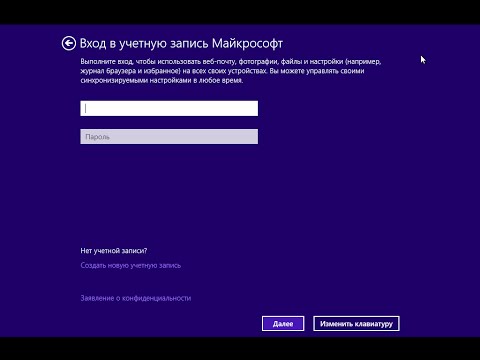
Windows 8: come rimuovere la password?

Come disabilitare la password in Windows 8?

Come rimuovere la protezione da un foglio?

Come rimuovere la password dal BIOS?

Come rimuovere la password dal portatile?

Come scoprire la password dal Wi-Fi?